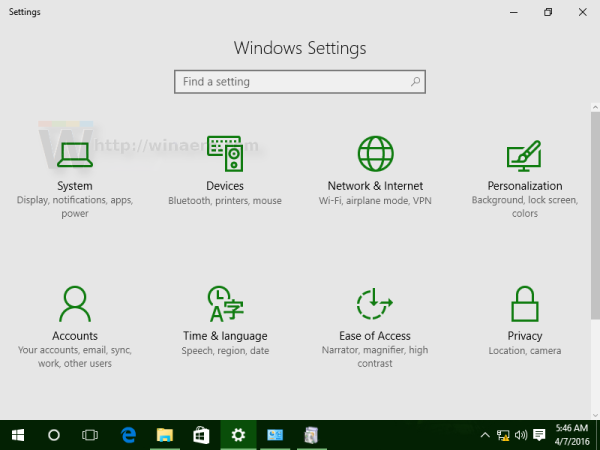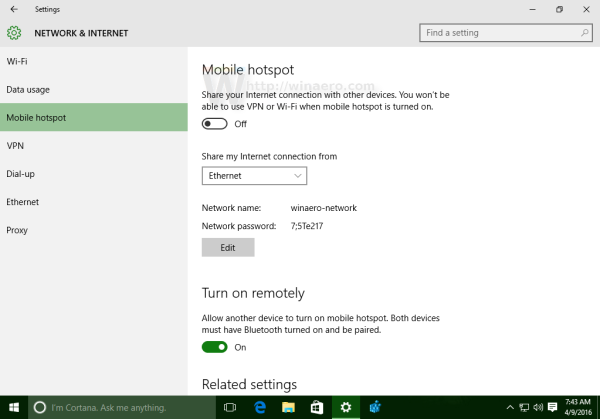Dengan Pembaruan Hari Jadi Windows 10, Microsoft menambahkan cara mudah untuk berbagi Internet Anda dari perangkat Windows 10 ke PC dan perangkat lain di sekitar Anda melalui Wi-Fi. Ini hanya perlu menyalakan satu opsi. Baca artikel ini untuk mempelajari cara menggunakan fitur ini.
Kemampuan untuk mengaktifkan Hotspot Seluler hadir di Windows untuk waktu yang lama. Versi pertama Windows yang memiliki kemampuan seperti itu adalah Windows 7. Sebelumnya, Anda harus menjalankan beberapa perintah konsol memulai jaringan yang dihosting nirkabel .
Sekarang, dengan Pembaruan Ulang Tahun Windows 10, satu-satunya hal yang Anda butuhkan adalah aplikasi Pengaturan. Untuk menguji fitur ini, Anda perlu menjalankan Windows 10 build 14316 atau lebih tinggi.
Cara mengaktifkan Hotspot seluler di Windows 10
- Buka Pengaturan .
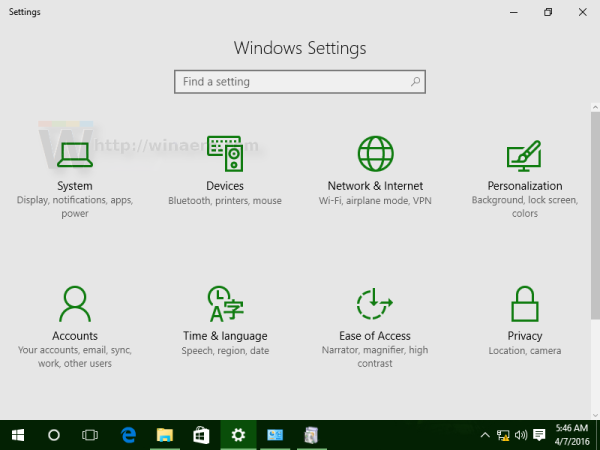
- Buka halaman berikut:
Jaringan & internet -> Hotspot seluler
Lihat screenshot berikut:
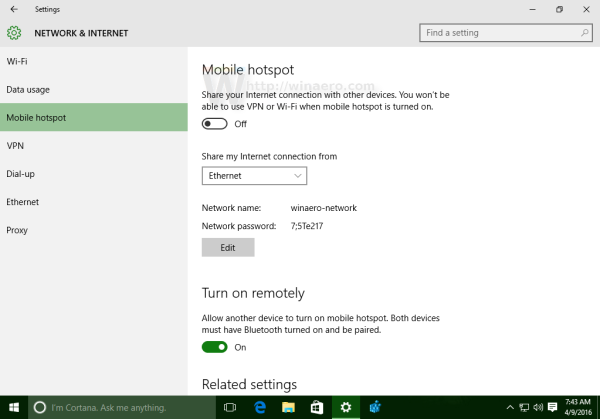
- Di sebelah kanan, nyalakan Berbagi Internet Anda dengan perangkat lain . Anda dapat memilih koneksi jaringan mana yang akan dibagikan dan mengkonfigurasi nama dan kata sandinya.
Ada opsi menarik lainnyaAktifkan dari jarak jauh. Saat diaktifkan, ini memungkinkan perangkat lain untuk mengaktifkan fitur hotspot seluler di perangkat Anda! Ini bekerja melalui Bluetooth dan membutuhkan perangkat untuk dipasangkan dengan PC Anda.